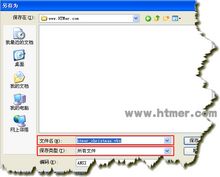导读: 马上圣诞节就要来临了,有没有想过给你的朋友们发些电子的礼物或祝福呢?今天就教大家通过微软语音引擎,让你的电脑说话,神奇吧,呵呵。在Windows 7中还可以说中文,Windows XP只能说英文。 1、打开记事本,在里面输入如下代码: CreateObject("SAPI.SpVoice").Speak "Merry Christmas" 注:红色部分的Merry Christmas是你要说的话,你可以替换成你想要的话即可。(在Windows 7中还可以说中文,Windows XP只能说英文。) 2、将记事本另存为.vbs后缀的文件,如:htmer_christmas.vbs,具体方法为:记事本在保存的时候选择“保存类型”为“所有文件”,文件名为htmer_christmas.vbs,点击保存按钮即可,相关截图如下所示: 3、双击刚刚保存的htmer_christmas.vbs文件,是不是会发声呀?有意思吧。。。
让电脑给你说“Merry Christmas”的方法,标签:电脑技巧大全,电脑技巧收藏家,http://www.xxk123.com
马上圣诞节就要来临了,有没有想过给你的朋友们发些电子的礼物或祝福呢?今天就教大家通过微软语音引擎,让你的电脑说话,神奇吧,呵呵。在Windows 7中还可以说中文,Windows XP只能说英文。
1、打开记事本,在里面输入如下代码:
CreateObject("SAPI.SpVoice").Speak "Merry Christmas"
注:红色部分的Merry Christmas是你要说的话,你可以替换成你想要的话即可。(在Windows 7中还可以说中文,Windows XP只能说英文。)
2、将记事本另存为.vbs后缀的文件,如:htmer_christmas.vbs,具体方法为:记事本在保存的时候选择“保存类型”为“所有文件”,文件名为htmer_christmas.vbs,点击保存按钮即可,相关截图如下所示:
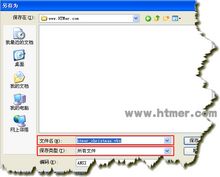
3、双击刚刚保存的htmer_christmas.vbs文件,是不是会发声呀?有意思吧。。。
Tag:电脑技巧,电脑技巧大全,电脑技巧收藏家,电脑教学 - 电脑技巧